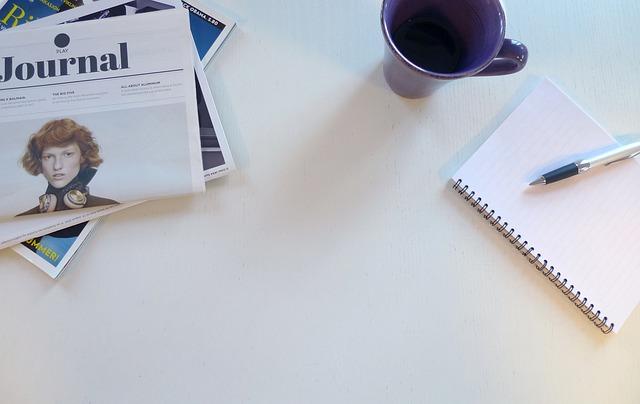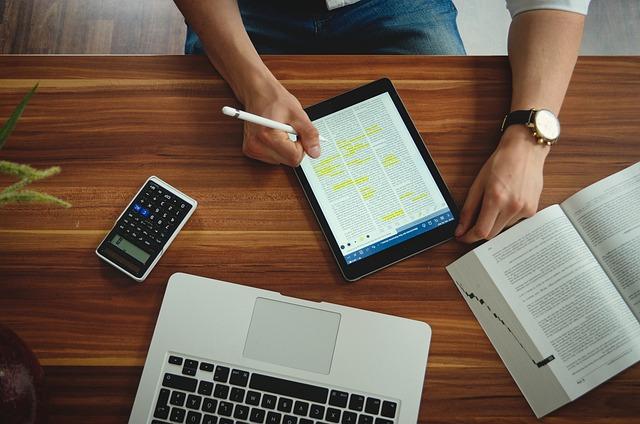在数字化时代,使用手机连接打印机进行打印已经成为一种越来越普遍的需求。无论您是需要在办公室处理文件,还是在家庭环境中打印照片,掌握这一技能都至关重要。以下是详细的步骤指南,帮助您轻松实现手机与打印机的连接及打印。
一、确认打印机的连接方式
首先,您需要确定您的打印机支持哪种连接方式。目前市场上主要有以下几种连接方式
1.无线连接大多数现代打印机都支持Wi-Fi连接。这种方式无需使用物理线缆,只需确保手机和打印机连接到同一个无线网络。
2.蓝牙连接某些打印机支持蓝牙连接,这种方式适合短距离打印。
3.USB连接通过USB线将手机和打印机连接,这是一种更为传统的连接方式。
4.云打印服务某些打印机支持云打印服务,如GoogleCloudPrint或AirPrint等,这种方式允许您通过互联网远程打印。
二、连接打印机
1.无线连接步骤
a.打开打印机,并进入设置菜单。
b.选择无线设置或类似选项。
c.选择您家中的Wi-Fi网络,并输入密码。
d.确认连接成功。
2.蓝牙连接步骤
b.选择蓝牙设置或类似选项。
c.在手机中打开蓝牙功能,并搜索附近的设备。
d.选择您的打印机,并按照提示完成配对。
3.USB连接步骤
a.使用USB线将手机和打印机连接。
b.在手机中安装相应的打印应用。
c.选择USB连接方式进行打印。
4.云打印服务连接步骤
a.在手机中安装相应的云打印应用。
b.注册并登录云打印服务。
c.按照提示将打印机添加到云打印服务。
三、打印文件或照片
连接成功后,您就可以开始打印了
1.打开手机中的文件或照片。
2.选择打印或分享选项。
3.在打印选项中选择您的打印机。
4.设置打印参数,如打印质量、数量等。
5.点击打印开始打印。
四、常见问题及解决方案
1.无法连接打印机
a.确认打印机是否开启,并连接到正确的网络。
b.检查手机的网络连接,确保与打印机在同一网络。
c.重启打印机及手机,尝试重新连接。
2.打印质量不佳
a.检查打印机的打印头是否清洁。
b.确认打印纸是否适合打印机。
c.调整打印质量设置。
3.打印中断
a.检查打印机的墨水或纸张是否充足。
b.确认打印机的连接状态,避免在打印过程中断开连接。
五、总结
通过以上步骤,您应该能够轻松地使用手机连接打印机进行打印。这一技能在现代社会中变得越来越重要,无论是在工作中还是日常生活中,都能为您带来便利。如果您在连接或打印过程中遇到任何问题,可以参考本文提供的方法进行解决。掌握这一技能,让打印变得更加轻松便捷!